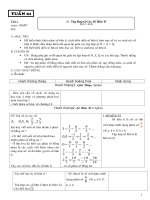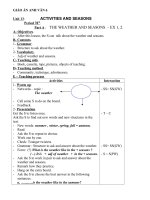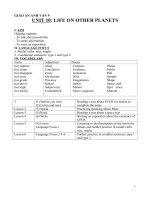Giáo án tin 7 học kì 2 2016 2017
Bạn đang xem bản rút gọn của tài liệu. Xem và tải ngay bản đầy đủ của tài liệu tại đây (756.62 KB, 59 trang )
Tin học 7
Năm học 2015-2016
Ngày soạn: 04/01/2016
Ngày dạy:
Tuần 20 - Tiết 37
-----------------------------------------------Tuần 20 - Tiết 38
Ngày soạn: 04/01/2016
Ngày dạy:
Ngày 11 tháng 01 năm 2016
Đã kiểm tra
Nguyễn Thị Thủy
THCS Hồng Quang
Trang 71
Tin học 7
Năm học 2014-2015
Ngày soạn: 11/01/2016
Tuần 21 - Tiết 39
Ngày dạy:
BÀI THỰC HÀNH 6:TRÌNH BÀY BẢNG ĐIỂM LỚP EM (t1)
A. Mục tiêu:
1- Kiến thức: Thực hiện các thao tác căn chỉnh dữ liệu và định dạng trang tính.
2- Kĩ năng: - Định dạng căn lề trong ô tính;
- Định dạng tăng giảm số chữ số thập phân của dữ liệu số;
- Kẻ đường biên và tô màu nền cho ô tính.
3- Thái độ: Biết vận dụng và sử dụng hỗ trợ học tập của mình.
B. Chuẩn bị
1.GV: Máy tính, máy chiếu Projector, bảng tính Bang diem lop em.
2. HS: Nghiêm cứu trước bài.
C. Tiến trình tiết dạy:
1. Ổn định lớp:
2- Kiểm tra bài cũ:
- Em hãy nêu các bước căn lề trong ô tính?
- Em hãy nêu các bước tô màu nền và kẻ đường biên?
3-Bài mới:
Hoạt động của GV và HS
Nội dung
Hoạt động 1 (10'): Giới thiệu yêu cầu của bài tập 1.
BÀI TẬP 1: Thực hành định dạng văn
- GV: Nêu yêu cầu của bài thực hành.
bản và số, căn chỉnh dữ liệu, tô màu
- HS: Lắng nghe
văn bản, kẻ đường biên và tô màu nền.
1. Mở bảng tính Bảng điểm lớp em đã
(?): Nêu cách mở bảng tính đã có trên máy. lưu trong Bài thực hành 5.
- HS: Nháy chọn nút lệnh (Open) → Chọn
đường dẫn chứa tệp tin → chọn tệp → 2. Thực hiện các định dạng để được
Open.
trang tính như hình 66 SGK/T57.
(?): Thực hiện các thao tác nào để có được
trang tính như hình 66 SGK trang 57.
- HS: Định dạng phông chữ, kiểu chữ,
màu chữ, cỡ chữ, căn lề. Gộp các hàng từ 3. Lưu bảng tính
A1 đến G1.
(?): Sử dụng nút lệnh nào để lưu trang
tính?
- HS: Nút Save.
Hoạt động 2 (24'): Thực hành
(?): Quan sát cách trình bày của trang tính,
một chưa định dạng, một đã định dạng và cho
nhận xét.
- HS: Trang tính đã được định dạng có ưu
điểm hơn như: Cân đối, dễ nhận biết, dễ quan
sát,…
- GV: Hướng dẫn HS thực hành, thao tác
đúng – sửa sai (nếu có).
- HS: Thực hành theo nhóm đôi.
- GV: Nhận xét ưu khuyết trong quá trình
thực hành của HS.
Trang 72
THCS Hồng Quang
Tin học 7
Năm học 2015-2016
4. Củng cố:
- Nhận xét đánh giá cho điểm theo từng nhóm.
- Nhận xét đánh giá tiết thực hành
5. Dặn dò:
- Thực hành trên máy nếu có điều kiện.
------------------------------------------------------------Ngày soạn: 11/01/2016
Ngày dạy:
BÀI THỰC HÀNH 6:TRÌNH BÀY BẢNG ĐIỂM LỚP EM (t2)
A. Mục tiêu
1- Kiến thức:- Thực hiện các thao tác căn chỉnh dữ liệu và định dạng trang tính.
2- Kĩ năng: - Định dạng căn chỉnh dữ liệu;
- Kẻ đường biên và tô màu nền cho ô tính.
3- Thái độ: Biết vận dụng và sử dụng hỗ trợ học tập của mình.
B. Chuẩn bị
1.GV: Máy tính, máy chiếu Projector, bảng tính Bang diem lop em, bài thực hành.
2. HS: Nghiêm cứu trước bài.
C. Tiến trình tiết dạy:
1. Ổn định lớp:
2- Kiểm tra bài cũ: (Kết hợp trong giờ thực hành)
3-Bài mới:
Hoạt động của GV và HS
Nội dung
Hoạt động 1: Giới thiệu yêu cầu của bài tập 2.
- GV: Nêu yêu cầu của bài thực hành
BÀI TẬP 2: Thực hành lập trang tính, sử
- HS: Lắng nghe.
dụng công thức, định dạng, căn chỉnh dữ
liệu và tô màu.
a) Lập trang tính với dữ liệu hình 67 SGK
trang 58.
(?): Hãy nêu cách lập công thức tính
b) Lập công thức tính mật độ dân số
2
mật độ dân số (người / Km )?
(người / Km2) của Bru-nây trong ô E6. Sao
- HS: Đổi triệu người ra người và
chép công thức vào các ô tương ứng để tính
2
2
nghìn Km ra Km ⇒ E6:
mật độ dân số của các nước còn lại.
=D6/C6*1000
(?): Sao chép công thức công thức tính
cho các nước còn lại?
- HS: Nháy chuột vào ô F6 → đưa
chuột vào ô vuông màu đên nằm ở góc
dưới bên phải ô sao cho chuột có dấu +
c) Chèn thêm hàng trống, điều chỉnh hàng,
màu đen → nháy đúp chuột để sao
cột và thực hiện các thao tác định dạng để
chép công thức.
có hình 68 SGK/T58
(?): Nêu các thao tác định dạng để có
.
trang tính như H68?
- HS: Chèn thêm hàng Insert → Rows.
Điều chỉnh độ rộng của cột.
Định dạng cho vùng dữ liệu.
Tô màu nền:
Tuần 21 - Tiết 40
THCS Hồng Quang
Trang 73
Tin học 7
Năm học 2014-2015
Trộn ô cho hàng “CÁC NƯỚC
ĐÔNG NAM Á”.
Cột STT căn giữa.
Tăng phần thập phân cho cột:
diện tích, dân số và cột tỉ lệ dân số
(lấy một chữ số thập phân)
Căn giữa cho tiêu đề cột của
d) Lưu bảng tính với tên “CAC NUOC
bảng.
DONG NAM A”
Kẻ đường biên cho vùng dữ
liệu.
(?): Nêu các bướ lưu bảng tính?
- HS: Nháy chọn nút lệnh Save →
mở ổ đĩa D → mở thư mục “LOP7”.
Gõ tên tệp vào khung File name, chọn
Save
Hoạt động 2: Thực hành
- GV: Y/c HS thực hành theo nhóm
Bài tập 2. Thực hành lập trang tính,
đôi
sử dụng công thức, định dạng, căn chỉnh dữ
- GV: Hướng dẫn học sinh thực hành
liệu và tô màu.
→ sửa sai (nếu có)
a. HS nhập dữ liệu cho trang tính cần đúng
- HS: Thực hành theo nhóm máy.
với vị trí ô tính giống như yêu cầu SGK
- GV: Nhận xét ưu khuyết trong quá b. Công thức tính mật độ tại ô
trình thực hành của học sinh.
E6:=D6/C6*1000 . Sau khi tính xong CT ô
Chú ý: - Cột Mật độ cần giảm số chữ E6 em hãy sao chép CT vào các ô tương
số thập phân để hiển thị phần nguyên. ứng của cột E.
- Các cột Diện tích, Dân số, Tỉ lệ dân c. Chèn thêm các hàng trống cần thiết, điều
số thành thị cần hiển thị một chữ số
chỉnh hàng, cột và thực hiện các thao tác
thập phân
định dạng văn bản, định dạng số để có trang
- GV quan sát hoạt động của các
tính tương tự như hình 68 (Trang 58).
nhóm, K.tra 1 số nhóm xem kết quả
d. Lưu bảng tính với tên: “Cac nuoc DNA +
hoạt động của các nhóm.
lop”.
4. Củng cố:
- Nhận xét đánh giá cho điểm theo từng nhóm.
- Nhận xét đánh giá tiết thực hành
5. Dặn dò:
- Thực hành trên máy nếu có điều kiện.
Ngày 18 tháng 01 năm 2016
Đã kiểm tra
Nguyễn Thị Thủy
Trang 74
THCS Hồng Quang
Tin học 7
Năm học 2015-2016
Ngày soạn: 18/01/2016
Tuần 22 - Tiết 41
Ngày dạy:
Bài 7: TRÌNH BÀY VÀ IN TRANG TÍNH(t1)
A. Mục tiêu
1- Kiến thức: - Hiểu mục đích của việc xem trang tính trước khi in.
2- Kĩ năng: - Biết cách xem trước khi in;
- Biết điều chỉnh trang in bằng cách di chuyển dấu ngắt trang, đặt lề và hướng giấy in;
- Biết cách in trang tính.
3- Thái độ: Biết vận dụng và sử dụng hỗ trợ học tập của mình.
B. Chuẩn bị
1. GV: Máy tính, máy chiếu Projector (nếu có)
2. HS: Nghiên cứu trước bài.
C. Tiến trình tiết dạy:
1. Ổn định lớp:
2- Kiểm tra bài cũ: - Bài 6.2, 6.3, 6.4-SBT/32
3- Bài mới:
Hoạt động của GV và HS
Nội dung
Hoạt động 1
1. Xem trước khi in
- Quan sát H69-SGK/59 – là hình ảnh - Nhấn nút Print Preview ( )
trang tính được xem trước khi in
*. Lưu ý
+ Nội dung trang tính Bảng điểm lớp - Xem trước khi in là tính năng rất hữu ích,
7A trước hiển thị trên mấy trang? nêu giúp chỉnh sửa bố cục trình bầy để kết quả
cụ thể?
in trên giấy được như mong muốn
+ Nếu không chỉnh sửa ta tiến hành in - Chỉ có thể sd được lệnh xem trước khi in
ngay thì kết quả in ra ntn?
nếu máy tính được cài đặt ít nhất một trình
điều khiển máy in (nhưng không cần có
máy in)
Hoạt động 2
2. Điều chỉnh ngắt trang
- Đọc TTSGK + qsát H71
- Vào View\Page Break Preview -> xuất
- Để ngắt trang em mở bảng chọn nào, hiện 2 đường kẻ màu xanh dọc và ngang
chọn lệnh nào?
gọi là dấu ngắt trang.
+ QS H72
- Kéo thả chuột vào dấu ngắt trang dọc,
+ Khi thực hiện lệnh Page Break ngang để điều chỉnh nội dung trang in.
Priview trên màn hình xuất hiện gì?
+Qs H73a+73b
+Hdẫn cách kéo thả dấu ngắt trang
?Nêu các bước thực hiện ngắt trang
Hoạt động 3
*. Bài tập
- GV hướng dẫn HS trả lời câu hỏi 1 Câu 1. Kiểm tra cách trình bày nội dung
và 2 SGK trang 65
trên trang giấy trước khi in, nhờ đó Tiết
kiệm mực in, giấy in và thời gian.
Câu 2. Điều chỉnh lại (kéo thả) các đường
ngắt trng trong chế độ Page Break Preview
(SGK).
3. Củng cố :
- Các bước xem trước khi in?
- Điều chỉnh ngắt trang
THCS Hồng Quang
Trang 75
Tin học 7
4. Dặn dò:
- Học bài, làm bài 7.1-SBT/35
Năm học 2014-2015
Ngày soạn: 18/01/2016
Ngày dạy:
Bài 7: TRÌNH BÀY VÀ IN TRANG TÍNH(t2)
Tuần 22 - Tiết 42
A. Mục tiêu
1- Kiến thức: - Hiểu mục đích của việc xem trang tính trước khi in.
2- Kĩ năng: - Biết cách xem trước khi in;
- Biết điều chỉnh trang in bằng cách di chuyển dấu ngắt trang, đặt lề và hướng giấy in;
- Biết cách in trang tính.
3- Thái độ: Biết vận dụng và sử dụng hỗ trợ học tập của mình.
B. Chuẩn bị
1. GV: Máy tính, máy chiếu Projector.
2. HS: Nghiên cứu trước bài.
C. Các hoạt động dạy học:
1. Ổn định lớp:
2. Kiểm tra bài cũ:
- Nêu các cách điều chỉnh ngắt trang?
3. Bài mới:
Hoạt động của GV và HS
Nội dung
Hoạt động 1
3. Đặt lề và hướng giấy in
- QS H74, mẫu văn bản, GV phân tích a. Đặt lề
lề trái - phải - trên - dưới
B1. Vào File\Page Setup
- Đọc TTSGK
B2. Chọn lớp Margin
- Để đặt lề em sd lệnh gì, ở bảng chọn
Tại Top: Vào Kc lề trên
nào?
Bottom: Vào Kc lề dưới
- QS H75
Left: Vào Kc lề trái
- Chọn lớp nào?
Right: Vào Kc lề phải
- Đặt kc các lề ở đâu
B3. Nhấn OK để đồng ý
- YCHS thực hiện đặt lề
Nhấn Cancel để bỏ qua
- Để đặt hướng giấy em sd lệnh gì, ở b. Đặt hướng giấy
bảng chọn nào?
B1. Vào File\Page Setup
- QS H76
B2. Chọn lớp Page
- Chọn lớp nào?
Tại Portrait: Chọn hướng giấy đứng
- Chọn hướng giấy đứng?
Landscape: Chọn hướng giấy ngang
- CHọn hướng giấy ngang?
B3. Nhấn OK để đồng ý
- YCHS thực hiện đặt hướng giấy
Nhấn Cancel để bỏ qua
Hoạt động 2
4. In trang tính
- Đọc TTSGK
Nháy nút Print trên TCC
- Chỉ nút lệnh in trang tính
*. Sử dụng bảng chọn
- Giới thiệu về tác dụng của lệnh in
VÀO FILE\PRINT -> CỬA SỔ
Trang 76
THCS Hồng Quang
Tin học 7
Năm học 2015-2016
Hoạt động 3
*. Bài tập
- GV hướng dẫn HS trả lời câu hỏi 3 Câu 3: Sử dụng hộp thoại Page Setup và
SGK trang 65
chọn hướng giấy thích hợp (xem SGK).
3. Củng cố :
1. Các bước để đặt lề và chọn hướng giấy?
2. In trang tính bằng lệnh Print khác với nút lệnh Print như thế nào?
4. Dặn dò:
- Về nhà làm bài tập 7.2 SBT.
- Học bài, nghiên cứu Bài Thực Hành7.
Ngày 25 tháng 01 năm 2016
Đã kiểm tra
Nguyễn Thị Thủy
THCS Hồng Quang
Trang 77
Tin học 7
Năm học 2014-2015
Ngày soạn: 25/01/2016
Tuần 23 - Tiết 43
Ngày dạy:
Thực hành 7: IN DANH SÁCH LỚP EM (T1)
A. Mục tiêu:
1. Kiến thức: HS biết kiểm tra trang tính trớc khi in. Thiết lập lề và hướng giấy cho
trang in.
2. Kỹ Năng: HS biết điều chỉnh các dấu ngắt trang phù hợp với yêu cầu in.
3. Thái độ: Rèn luyện tính cẩn thận, làm việc có khoa học, thực hành nghiêm túc.
B. Chuẩn bị:
1. GV: Máy tính, máy chiếu Projector.
2. HS: Nghiên cứu trước bài.
C. Tiến trình lên lớp:
1. Ổn định lớp
2. Kiểm tra bài cũ : Kết hợp trong giờ thực hành
3. Bài mới:
Hoạt động của thầy và trò
Nội dung
Hoạt động 1: Triển khai nội dung
Bài tập 1. Kiểm tra trang tính trước
thực hành.
khi in
Bài tập 1
a) Sử dụng công cụ Print Preview để
GV: Yêu cầu HS mở bảng tính Bảng xem trang tính trước khi in.
điểm lớp em (đã lưu trong bài thực hành Quan sát sự thay đổi của màn hình và
6).
các đối tượng trên màn hình. Sử dụng
HS: Quan sát trên màn chiếu và thực các nút lệnh thay đổi của màn hình và
hiện theo các yêu cầu của giáo viên
các đối tượng trên màn hình. Sử dụng
các nút lệnh Next và Previous trên
GV: Yêu cầu HS tiếp tục sử dụng bảng thanh công cụ để xem các trang in.
tính Bảng điểm lớp em.
b) Tìm hiểu chức năng của các nút lệnh
a) Mở hộp thoại Page Setup. Trên trang khác trên thanh công cụ Print Preview
Margins của hộp thoại, quan sát và ghi
nhận các thông số ngầm định trong các
ô Top, Bottom, Left và Right, sau đó c) Sử dụng nút lệnh để xem các dấu
thay đổi các thông số này. Nháy OK sau ngắt trang.
mỗi lần thay đổi thông số để thấy tác d) Ghi nhận các khiếm khuyết về ngắt
dụng trên trang in. Cuối cùng đặt các trang trên các trang in; liệt kê những
thông số này tương ứng là 2; 1.5; 1.5 và hướng khắc phục khuyết điểm đó.
2.
b) trên trang Page của hộp thoại Page
Setup , quan sát và ghi nhận các thiết
đặt ngầm định Portrait ( đứng ). Đánh
dấu chọn trong ô Landscape và quan
sát tác dụng. Cuối cùng đặt lại hướng
giấy đứng.
c) Trở lại với các thiết đặt trang đứng và
không có tỷ lệ, kiểm tra các trang bằng
chế độ hiển thị Page Break Preview.
Kéo thả chuột để điều chỉnh lại sao cho
các cột được in hết trên một trang, mỗi
Trang 78
THCS Hồng Quang
Tin học 7
trang in khoảng 25 hàng (hình)
4. Củng cố:
- Nhận xét đánh giá cho điểm theo từng nhóm.
- Nhận xét đánh giá tiết thực hành
5. Dặn dò:
- Thực hành trên máy nếu có điều kiện.
Năm học 2015-2016
----------------------------------------------Ngày soạn: 25/01/2016
Tuần 23 - Tiết 44
Ngày dạy:
Bài Thực hành 7: IN DANH SÁCH LỚP EM (T2)
A/ MỤC TIÊU:
1. Kiến thức:
- Học sinh biết vận dụng lệnh xem trước khi in trang tính, các thao tác định dạng
trang in, giấy in.
2. Kĩ năng:
- Biết kiểm tra trang tính trước khi in, Thiết lập lề và hướng giấy cho trang in, Biết
điều chỉnh các dấu ngắt trang phù hợp với yêu cầu in.
3. Thái độ:
- Nghiêm túc ghi chép, cẩn thận trong quá trình thực hành phòng máy.
B/ CHUẨN BỊ:
1.GV: Giáo trình, Phòng máy.
2.HS: Chuẩn bị bài ở nhà.
C/ TIẾN TRÌNH TIẾT DẠY.
1. Ổn định tổ chức: Kiểm tra sĩ số:
2. Kiểm tra bài cũ
- Làm cách nào để có thể điều chỉnh trang in hợp lý?
3. Bài mới:
Hoạt động của GV và HS
Nội dung
Hoạt động 1: Bài tập 2
- Yêu cầu: Dữ liệu trong hàng tiêu đề ( hàng Bài tập 2. Thiết đặt lề trang in,
3 được căn giữa với kiểu chữ đậm và cỡ chữ hướng giấy và điều chỉnh các dấu
to hơn.
ngắt trang.
- Dữ liệu trong các cột Stt, chiều cao, cân
nặng được căn giữa; trong các cột Họ và tên,
Địa chỉ, Điện thoại – căn trái; trong cột
Ngày sinh – căn phải.
- Dữ liệu trong cột chiêu cao được định dạng
với hai chữ số thập phân.
- Các hàng được tô màu nền phân biệt để dễ
tra cứu.
HS: Thực hành trên máy theo nhóm.
Hoạt động 2: Bài tập 3
THCS Hồng Quang
Bài tập 3: Định dạng và trình bày
trang tính.
a) Thực hiện các định dạng cần thiết
để có trang tính tương tự hình 81.
Trang 79
Tin học 7
Năm học 2014-2015
b) Xem trước trang in, kiểm tra các
dấu ngắt trang và thiết đặt hướng
trang nằm ngang để in hết các cột
trên một trang, thiết đặt lề thích hợp
và lựa chọn để in nội dung giữa trang
giấy theo chiều ngang.
c) Lưu bảng tính và thực hiện lệnh in.
4. Củng cố:
- Nhận xét đánh giá cho điểm theo từng nhóm.
- Nhận xét đánh giá tiết thực hành
5. Dặn dò:
- Thực hành trên máy nếu có điều kiện.
Ngày 01 tháng 02 năm 2016
Đã kiểm tra
Nguyễn Thị Thủy
Trang 80
THCS Hồng Quang
Tin học 7
Năm học 2015-2016
Tuần 24 - Tiết 45
Ngày soạn: 01/02/2016
Ngày dạy:
Bài 8: SẮP XẾP VÀ LỌC DỮ LIỆU (T1)
A. Mục tiêu:
1. Kiến thức: Thực hiện các thao tác sắp xếp dữ liệu trong trang tính, lọc dữ liệu
theo yêu cầu.
2. Kỹ Năng: Học sinh biết thực hiện theo các bước và hình dung được các thao
tác trên màn hình.
3. Thái độ: Rèn luyện tính cẩn thận, làm việc có khoa học.
B. Chuẩn bị:
1. GV: Giáo trình, bảng phụ.
2. HS: Sách giáo khoa, xem trước bài ở nhà.
C. Tiến trình tiết dạy:
1. Ổn định lớp .
2. Kiểm tra bài cũ
HS1: Cách kiểm tra một trang tính trớc khi in?
HS2: Cách thiết kế một trang in ?
GV: cho hs nhận xét câu trả lòi của bạn gv đánh giá cho điểm.
3. Bài mới:
Hoạt động của GV và HS
Nội dung
Hoạt động 2: Sắp xếp dữ liệu
I. Sắp xếp dữ liệu
HS: quan sát bảng hình 82, 83 ,84
Muốn sắp xếp dữ liệu ta thực hiện theo
GV: đa ra cách sắp xếp dữ liệu
các bước sau:
Nháy chuột chọn một ô trong cột em
cần sắp xếp dữ liệu.
Nháy nút
trên thanh công cụ để sắp
xếp theo thứ tự tăng dần hoặc nháy nút
để sắp xếp giảm dần
Lưu ý : HS nếu không thấy nút công cụ VD: Trang tính dưới đây là kết quả thi
trên thì giáo viên hướng dẫn cách lấy đấu của đoàn vận động viên các nước
như SGK H85
tham gia SEAGAME 22 h86 để sắp
xếp theo thứ hạng các nước theo tông số
HS: rút ra cá bước thực hiện
huy chương đạt được, em có thể thực
hiện như sau.
Hoạt động 2: Lọc dữ liệu
II. LỌC DỮ LIỆU
Bước 1: Chuẩn bị
HS: Quan sát hình 88 đua ra nhận xét
1. Nháy chuột vào một ô trong vùng dữ
GV: Bước 1: Chuẩn bị gồm những thao liệu cần lọc.
tác nào?
2. Mở bảng chọn Data / Filter / Auto
HS: Quan sát hình 89,90
Filter bảng chon hiện ra
Sau khi thực hiện bước này em thấy ô Bước 2: Lọc
hình 90 xuất hiện cái gì ?
Là bước chọn tiêu chuẩn để lọc. Nháy
vào nút 6 trên hàng tiêu đề cột
GV: Bước 2: Lọc
Chọn lệnh Data --> Filter --> Show all
HS: Quan sát hình 91
hiển thị toàn bộ danh sách.
THCS Hồng Quang
Trang 81
Tin học 7
Năm học 2014-2015
Chọn tiêu chuẩn để lọc.
để thoát khỏi chế độ lọc em chọn lại
HS: lưu ý sau khi thực hiện xong ta cần lệnh Data --> Filter --> xoá đánh dấu
chú ý.
Auto Filter
4. Củng cố:
- Để sắp xếp danh sách dữ liệu em có thể dùng lệnh gì của EXCEL?
- Lọc dữ liệu là gì? hãy nêu một vài ví dụ thực tế?
- Hãy nêu các bước cần thực hiện khi lọc dữ liệu?
5. Dặn dò:
- Thực hành trên máy nếu có điều kiện.
Tuần 24 - Tiết 46
Ngày soạn: 01/02/2016
Ngày dạy:
Bài 8: SẮP XẾP VÀ LỌC DỮ LIỆU (T2)
A. Mục tiêu:
1. Kiến thức: Thực hiện các thao tác sắp xếp dữ liệu trong trang tính, lọc dữ liệu
theo yêu cầu.
2. Kỹ Năng: Học sinh biết thực hiện theo các bước và hình dung được các thao
tác trên màn hình.
3. Thái độ: Rèn luyện tính cẩn thận, làm việc có khoa học.
B. Chuẩn bị:
1. GV: Giáo trình, bảng phụ.
2. HS: Sách giáo khoa, xem trước bài ở nhà.
C. Tiến trình tiết dạy:
1. Ổn định lớp.
2. Kiểm tra bài cũ
Kiểm tra trực tiếp trên máy về
- Sắp xếp dữ liệu,- Lọc dữ liệu
3. Bài mới:
Hoạt động của GV và HS
Nội dung
Hoạt động 1
3. Lọc các hàng có giá trị lớn nhất (hay nhỏ
- QS H91, nhận xét kết quả khi nhất)
nhấn vào mũi tên ở tiêu đề mỗi B1. Nhấn chuột vào mũi tên tại cột cần lọc,
cột?
chọn Top 10 -> xuất hiện cửa sổ
+ GV gthiệu cửa sổ Top 10… xuất
hiện khi chọn Top 10.
+ Gthiệu kết quả khi lọc Top 10
+ YCHS chọn trang tính bang
diem, lọc các học sinh có điểm TB
là 3 điểm cao nhất, thấp nhất
B2. Chọn Top (lớn nhất), hoặc Bottom (nhỏ
Chú ý cho HS không sử dụng
nhất)
được với các cột có dữ liệu kí tự
B3. Chọn hoặc nhập số hàng cần lọc
B4. Nhấn OK
4. Củng cố:
Trang 82
THCS Hồng Quang
Tin học 7
Năm học 2015-2016
- Để sắp xếp danh sách dữ liệu em có thể dung lệnh gì của EXCEL?
- Lọc dữ liệu là gì? hãy nêu một vài ví dụ thực tế?
- Hãy nêu các bước cần thực hiện khi lọc dữ liệu?
5. Dặn dò:
- Thực hành trên máy nếu có điều kiện.
Ngày 05 tháng 02 năm 2016
Đã kiểm tra
Nguyễn Thị Thủy
THCS Hồng Quang
Trang 83
Tin học 7
Năm học 2014-2015
Ngày soạn: 15/02/2016
Ngày dạy:
Bài thực hành 8: AI LÀ NGƯỜI HỌC GIỎI? (T1)
Tuần 25 - Tiết 47
A. Mục tiêu
1- Kiến thức: Biết được các thao tác sắp xếp dữ liệu. Biết khái niệm lọc dữ liệu.
2- Kĩ năng: Thực hiện các thao tác sắp xếp, lọc dữ liệu.
3- Thái độ: Yêu thích môn học và có ý thức học tập nghiêm túc.
B. Chuẩn bị
1. GV: Phòng máy tính, máy chiếu, bảng tính.
2. HS: Nắm chắc lý thuyết, đọc trước bài thực hành.
C. Tiến trình tiết dạy
1. Ổn định tổ chức
2. Kiểm tra bài cũ:Kiểm tra trực tiếp trên máy về
3. Sắp xếp dữ liệu
4. Lọc dữ liệu
(YCHS dưới lớp mở bảng tính D:\BTH6)
5. Bài mới
Hoạt động của GV và HS
NỘI DUNG
Hoạt động 1
Bài tập 1: Sắp xếp và lọc dữ liệu
- YCHS thực hiện
+ Mở bảng tính D:\BTH6, chọn trang tính
+ Mở bảng tính D:\BTH6, chọn Bang diem
trang tính Bang diem
a.+ Thực hiện sắp xếp cột DTB tăng dần, cột
+ Thực hiện sắp xếp theo yêu cầu
Toán giảm dần, cột Ngữ Văn tăng dần, cột
+ Thực hiện lọc theo yêu cầu
Tên tăng dần
+ Qs sửa sai cho HS
+ Sắp xếp cột ĐTB tăng dần, sau đó đến cột
Tên, cột Toán giảm dần
b. Lọc các bạn có điểm 10 môn Tin học
+ Lọc các bạn có Điểm TB cao nhất
c. + Lọc các bạn có Điểm TB là ba điểm cao
nhất
+ Lọc các bạn có Điểm TB là hai điểm thấp
nhất
Hoạt động 2
Bài tập 2. Lập trang tính, sắp xếp và lọc dữ
- YCHS thực hiện
liệu
+ Mở trang tính Cac nuoc DNA
a. Mở trang tính Cac nuoc DNA
+ Sắp xếp theo các yêu cầu
b. Sắp xếp theo
+ Qs sửa sai cho HS
+ Diện tích tăng dần
+ Dân số giảm dần
+ Mật độ dân số tăng dần
+ Tỉ lệ dân số thành thị giảm dần
4. Củng cố:
- Sắp xếp dữ liệu; Lọc dữ liệu
V. Dặn dò:
- Học bài, thực hành bài 8.5, 8.7 SBT/37
_____________________________________________
Trang 84
THCS Hồng Quang
Tin học 7
Năm học 2015-2016
Ngày soạn: 15/02/2016
Tuần 25 - Tiết 48
Ngày dạy:
Bài thực hành 8: AI LÀ NGƯỜI HỌC GIỎI? (T1)
A. Mục tiêu
1- Kiến thức: Biết được các thao tác sắp xếp dữ liệu. Biết khái niệm lọc dữ liệu.
2- Kĩ năng: Thực hiện các thao tác sắp xếp, lọc dữ liệu.
3- Thái độ: Yêu thích môn học và có ý thức học tập nghiêm túc.
B. Chuẩn bị
1. GV: Phòng máy tính, máy chiếu, bảng tính.
2. HS: Nắm chắc lý thuyết, đọc trước bài thực hành.
C. Tiến trình tiết dạy
1. Ổn định tổ chức
2. Kiểm tra bài cũ:
Kiểm tra kỷ năng thực hành trên máy các thao tác sắp xếp và lọc dữ liệu của học sinh.
3. Bài mới
Hoạt động của GV và HS
Hoạt động 1
YCHS thực hiện tiếp bài tập 2
+Mở bảng tính D:\BTH6, chọn
trang tính Cac nuoc DNA
+ Thực hiện theo các yêu cầu
+ Qs sửa sai cho HS
Hoạt động 2
YCHS thực hiện
+ Mở trang tính Cac nuoc DNA
+ Thực hiện theo các yêu cầu,
nhận xét, ghi lại kết quả
+ Qs sửa sai cho HS
Nội dung
Bài tập 2. Lập trang tính, sắp xếp và
lọc dữ liệu
+ Mở bảng tính D:\BTH6, chọn trang
tính Cac nuoc DNA
c. Thực hiện lọc
+ Các nước có diện tích là năm diện tích
lớn nhất
+ Các nước có số dân là ba số dân ít nhất
+ Các nước có mật độ dân số thuộc 3
mật độ dân số cao nhất
Bài tập 3. Tìm hiểu thêm về sắp xếp
và lọc dữ liệu
a. Mở trang tính Cac nuoc DNA
+ Nháy chuột tại một ô ngoài danh sách
dữ liệu. Thực hiện sắp xếp hoặc lọc dữ
liệu.
+ Quan sát, nhận xét kết quả
b.+ Chèn thêm một hàng trống vào giữa
hai nước Ma-lai-xi-a và Mi-an-ma
+ Chọn ô C5, thực hiện sắp xếp, lọc dữ
liệu
+ Quan sát, nhận xét kết quả
c.+ Chèn thêm một hàng trống vào trước
cột Mật độ
+ Thực hiện sắp xếp, lọc dữ liệu
+ Quan sát, nhận xét kết quả
4. Củng cố:
- Sắp xếp dữ liệu; Lọc dữ liệu
5. Dặn dò:
- Học bài, thực hành bài 8.5, 8.7 SBT/37.
- Chuẩn bị bài Học toán với Tooolkit Math.
THCS Hồng Quang
Trang 85
Tin học 7
Năm học 2014-2015
Ngày 22 tháng 02 năm 2016
Đã kiểm tra
Nguyễn Thị Thủy
Trang 86
THCS Hồng Quang
Tin học 7
Năm học 2015-2016
Ngày soạn: 22/02/2016
Ngày dạy:
HỌC TOÁN VỚI TOOLKIT MATH (Tiết 1)
Tuần 26 - Tiết 49
A. Mục tiêu:
1. Kiến thức:- Học sinh nhận biết và phân biệt được các màn hình chính và các chức
năng đã được học trong phần mềm TIM
- Học sinh có thể thực hiện và thao tác được các lệnh chính đã học bằng cả hai
cách từ hộp thoại và từ dòng lệnh.
2. Kỹ năng:- HS hiểu và áp dụng được các tính năng của phần mềm trong học tập và
giải toán trong chương trình học trên lớp của mình.
3. Thái độ:- Học sinh học tập nghiêm túc, yêu thích môn học, vận dụng vào môn toán
học.
B. Chuẩn bị:
1. GV: Phòng máy tính, máy chiếu, phần mềm Toolkit Math.
2. HS: Đọc trước phần mềm SGK.
C. Tiến trình tiết dạy:
1. Ổn định tổ chức
2. Kiểm tra. Xen trong giờ học.
3. Bài mới
Hoạt động của GV và HS
Nội dung
Hoạt động 1
1. Giới thiệu phần mềm
- Tookit Math là một phần mềm học toán, hỗ trợ
GV gthiệu phần mềm
giải bài tập, tính toán và vẽ đồ thị
- Tên đầy đủ của phần mềm là Tookit for
Interactive Mathematics (TIM) - công cụ tương
tác học toán
Hoạt động 2
2. Khởi động phần mềm
- Đọc TT SGK, nhận biết biểu - Nháy đúp vào biểu tượng phần mềm TIM trên
tượng phần mềm trên MH nền màn hình nền
- Qs H144
- Nhấn ô Algebra Tools- Công cụ tính toán đại số
- YCHS Khởi động phần mềm để bắt đầu làm việc với phần mềm
Hoạt động 3
3. Màn hình làm việc của phần mềm
-QS H145, nhận biết các a. Thanh bảng chọn
thành phần trên màn hình làm b. Cửa sổ dòng lệnh
việc chính.
Gõ lệnh cần thực hiện vào vị trí này, gõ xong nhấn
+Thanh bảng chọn, đọc tên Enter, Kết quả của dòng lệnh được hiển thị trên
các bảng chọn?
cửa sổ làm việc chính
+Cửa sổ dòng lệnh. Tác c. Cửa sổ làm việc chính
dụng?
Là nơi thể hiện tất cả các lệnh đã được thực hiện
+Cửa sổ làm việc chính, tác của phần mềm
dụng?
d. Cửa sổ vẽ đồ thị hàm số
+Cửa sổ vẽ đò thị hàm số, tác Là nơi hiển thị kết quả lệnh vẽ đồ thị hoặc lệnh có
dụng?
liên quan đến đồ thị.
Hoạt động 4
4. Các lệnh tính toán đơn giản
- Đọc TT SGK, tên lệnh?
a. Tính toán các biểu thức đơn giản
+ GV gthiệu cú pháp, ý nghĩa - Cú pháp. Simplify <biểu thức>
THCS Hồng Quang
Trang 87
Tin học 7
Năm học 2014-2015
Hoạt động của GV và HS
Nội dung
câu lệnh.
- ý nghĩa. Tính toán, rút gọn biểu thức đại số
+HD cách thực hiện lệnh - Cách thực hiện.
bằng 2 cách
+ Gõ trực tiếp lệnh vào cửa sổ dòng lệnh
+ Kí hiệu phép toán số học + Vào Algebra\Simplify, gõ biểu thức cần tính
trong phần mềm?
tại dòng Expression to Simplify, nhấn OK
+ YCHS thực hiện VD1 bằng
cách nhập trực tiếp lệnh.
Quan sát, nhận xét?
+ YCHS thực hiện VD2 bằng
cách sử dụng bảng chọn.
Quan sát, nhận xét?
+ YCHS thực hiện VD3 bằng
cách nhập trực tiếp lệnh.
Quan sát, nhận xét?
- Phép toán số học
+ GV quan sát, sửa sai cho Cộng (+)
Nhân (*) Luỹ thừa (^)
HS
Trừ (-)
Chia (/)
+ Tên lệnh vẽ đồ thị?
- VD Thực hiện tính toán các biểu thức sau bằng 2
+ GV gthiệu cú pháp câu cách
lệnh, cách thực hiện
(1). 1/5+3/4 -> Quan sát nhận xét
+ YCHS thực hiện VD1 bằng (2). 5+6.8+7.1
cách nhập trực tiếp lệnh. (3). x3+y4+5x3+3y4
Quan sát, nhận xét?
+ YCHS thực hiện VD2 bằng
cách sử dụng bảng chọn.
Quan sát, nhận xét?
+ GV quan sát, sửa sai cho
HS
4. Củng cố:- Cách khởi động phần mềm,- Cửa sổ làm việc chính của phần mềm
- Lệnh Simplify,- Lệnh Plot
5. Dặn dò:
Học bài, thực hành câu a,b phần 7. thực hành
______________________________
Tuần 26 - Tiết 50
Ngày soạn: 22/02/2016
Ngày dạy:
HỌC TOÁN VỚI TOOLKIT MATH (t2)
A. Mục tiêu:
1. Kiến thức:- Học sinh nhận biết và phân biệt được các màn hình chính và các chức
năng đã được học trong phần mềm TIM
- Học sinh có thể thực hiện và thao tác được các lệnh chính đã học bằng cả hai
cách từ hộp thoại và từ dòng lệnh.
2. Kỹ năng:- HS hiểu và áp dụng được các tính năng của phần mềm trong học tập và
giải toán trong chương trình học trên lớp của mình.
3. Thái độ:- Học sinh học tập nghiêm túc, yêu thích môn học, vận dụng vào môn toán
học.
Trang 88
THCS Hồng Quang
Tin học 7
Năm học 2015-2016
B. Chuẩn bị
1. GV: Phòng máy tính, máy chiếu, phần mềm Toolkit Math.
2. HS: Đọc trước phần mềm SGK.
C. Tiến trình tiết dạy:
1. Ổn định tổ chức
2. Kiểm tra bài cũ: Kiểm tra trên máy về:
? Tính biểu thức 1/8+5/6-92
? Vẽ đồ thị y=5x+3
3. Bài mới
Hoạt động của GV và HS
Nội dung
Hoạt động 1
b. Vẽ đồ thị đơn giản
- Cú pháp Plot = <hàm số của x>
-Cách thực hiện
+ Gõ trực tiếp lệnh vào cửa sổ dòng lệnh
+Vào Plots\2D\Graph Function
- VD. Vẽ các đồ thị sau.
(1). Y=2x+1
(2). Y=1/x+3x
Chú ý. Thực hiện nhiều lệnh
Plot ta có thể vẽ được nhiều đồ
thị đồng thời trên cửa sổ vẽ đồ
thị
Hoạt động 2
- G.thiệu lệnh Simplify
- YCHS thực hiện
- HS thực hành, nhận xét
Tại Domain interval: Nhập phạm vi trục X
Tại Enter Function…. Nhập biểu thức chứa X.
Nhấn OK
5. Các lệnh tính toán nâng cao
a. Biểu thức đại số
Lệnh Simplify có thể thực hiện nhiều tính toán
phức tạp với các loại biểu thức đại số khác
nhau.
VD: tính
3
4
+
2
5 +17
2
1
20
−
3
5
b. Tính toán với đa thức
- Lệnh Expand: Lệnh triển khai và mở rộng một
G.thiệu lệnh Expand
biểu thức toán học
+ Thực hiện rút gọn, cộng, trừ, nhân đa thức
- VD
+ Rút gọn đơn thức: - Cú pháp: Expand <Biểu thức cần tính toán>
- Cách thực hiện
2x2y.9x3y2
+ Gõ trực tiếp lệnh vào cửa sổ dòng lệnh
+ Tính
+ Vào Algebra\Expand
1- (3x2+x-1)+(4x2-4x+5)
2- (x+1)(x-1)
THCS Hồng Quang
Trang 89
Tin học 7
Năm học 2014-2015
- YCHS thực hiện
- HS thực hành, nhận xét?
- G.thiệu lệnh Solve
1. VD GPT
a.2x+1=0 -> solve 2*x+1=0 x
b. x2-1=0 -> Solve x*x-1=0 x
- YCHS thực hiện
- HS thực hành, nhận xét?
- G.thiệu lệnh Make
c. Giải phương trình đại số
- Cú pháp: Solve
- Cách thực hiện
+ Gõ trực tiếp lệnh vào cửa sổ dòng lệnh
+ Vào Algebra\Solve Equation
+ Variable: Nhập tên biến P.trình
Chọn Exact Solution (Bài giải chính xác)
d. Định nghĩa đa thức và đồ thị hàm số
- Cú pháp: Make <tên hàm> <đa thức>
- Cách thực hiện
+ Gõ trực tiếp từ cửa sổ dòng lệnh
+ Vào Define\Function
- YCHS thực hiện
- HS thực hành, nhận xét?
VD. Để vẽ đồ thị Graph p
Graph (x+1)*p
Để giải phương trình Solve
p(x)=0 x
Name of: Tên hàm số cần định nghĩa
U= . Nhập nội dung hàm số
Nhấn OK
- VD Định nghĩa các hàm số sau
P(x)=3x-2 -> Make p(x) 3*x-2
G(x)=2x+1 -> Make g(x) 2*x+1
*. Sau khi định nghĩa có thể dùng các tên hàm
số này vào các việc tính toán khác
4. Củng cố:
- Lệnh Simplify,- Lệnh Expand,- Lệnh Solve,
- Lệnh Clear, Penwidth, Pencolor
5. Dặn dò:
- Học bài, thực hành, đọc tiếp bài.
Ngày 29 tháng 02 năm 2016
Đã kiểm tra
Nguyễn Thị Thủy
Trang 90
THCS Hồng Quang
Tin học 7
Năm học 2015-2016
Ngày soạn: 29/02/2016
Ngày dạy:
Tuần 27 - Tiết 51
HỌC TOÁN VỚI TOOLKIT MATH (T3)
A. Mục tiêu:
1. Kiến thức:- Học sinh nhận biết và phân biệt được các màn hình chính và các chức
năng đã được học trong phần mềm TIM
- Học sinh có thể thực hiện và thao tác được các lệnh chính đã học bằng cả hai
cách từ hộp thoại và từ dòng lệnh.
2. Kỹ năng:- HS hiểu và áp dụng được các tính năng của phần mềm trong học tập và
giải toán trong chương trình học trên lớp của mình.
3. Thái độ:- Học sinh học tập nghiêm túc, yêu thích môn học, vận dụng vào môn toán
học.
B. Chuẩn bị:
1. GV: Phòng máy tính, máy chiếu, phần mềm Toolkit Math.
2. HS: Đọc trước phần mềm SGK.
C. Tiến trình tiết dạy:
1. Ổn định tổ chức
2. Kiểm tra bài cũ:
- Vẽ đồ thị y=5x+3
- Giải phương trình: 3x-4=0
(YCHS dưới lớp KĐ phần mềm)
3. Bài mới:
Hoạt động của GV và HS
Nội dung
Hoạt động 1
6. Các chức năng khác
- YCHS đọc TT SGK
a. Làm việc trên cửa sổ dòng lệnh
- G,thiệu về làm việc trên cửa sổ - Dùng các phím ←↑→↓để chỉnh sửa lệnh,
dòng lệnh
lấy lại lệnh trước
- Lệnh xoá thông tin trên cửa sổ b. Lệnh xoá thông tin trên cửa sổ vẽ đồ
xẽ đồ thị?
thị
- Lệnh đặt độ dày nét vẽ đồ thị?
Cú pháp: Clear
- Lệnh đặt màu nét vẽ đồ thị?
c. Các lệnh đặt nét vẽ và màu sắc trên cửa
- HS thực hành
sổ vẽ đồ thị
- VD Penwidth 3
(Đặt nét vẽ - Đặt nét vẽ đồ thị: Penwidth <độ dày nét
có độ dày là 3)
vẽ>
- Đặt màu: Pencolor <tên màu>
- VD
Pencolor red
- Bảng tên màu SGK/118
Hoạt động 2
1. Tính giá trị biểu thức
BÀI 1. SỬ DỤNG LỆNH SIMPLIFY ĐỂ TÍNH
- YCHS tính giá trị biểu thức
GIÁ TRỊ BIỂU THỨC SAU
+ Sử dụng lệnh gì?
a. 0,24 . (-15)/4
+ QS sửa sai cho HS
5 1
5
5 1 2
+ YCHS rút gọn biểu thức
b. : ( − ) + : ( − )
9 11 22 9 15 3
+ Sử dụng lệnh gì?
BÀI 2. SỬ DỤNG LỆNH SIMPLIFY ĐỂ RÚT
+ QS sửa sai cho HS
GỌN BIỂU THỨC
a. 5x2+6y+10x2-4y
b. x3y4+2x3y4
THCS Hồng Quang
Trang 91
Tin học 7
Hoạt động 3
YCHS vẽ đồ thị hàm số
+ Sử dụng lệnh gì?
+ QS sửa sai cho HS
Năm học 2014-2015
2. Sử dụng lệnh Plot để vẽ đồ thị
Vẽ đồ thị các hàm số sau
a. 5x-3
b. 8x+9
- Đặt độ dày nét vẽ đồ thị là 3 và đặt màu
nét vẽ là màu đỏ sau đó vẽ các đồ thị sau:
c. 5x2-6x+1
d. 1/x+3x
4. Củng cố:
- Lệnh Simplify.- Lệnh Plot,- Lệnh Expand,- Lệnh Solve
- Lệnh Make
5. Dặn dò:
- Học bài, thực hành.
Ngày soạn: 29/02/2016
Ngày dạy:
Tuần 27 - Tiết 52
HỌC TOÁN VỚI TOOLKIT MATH (T4)
A. Mục tiêu:
1. Kiến thức:- Học sinh nhận biết và phân biệt được các màn hình chính và các chức
năng đã được học trong phần mềm TIM
- Học sinh có thể thực hiện và thao tác được các lệnh chính đã học bằng cả hai
cách từ hộp thoại và từ dòng lệnh.
2. Kỹ năng:- HS hiểu và áp dụng được các tính năng của phần mềm trong học tập và
giải toán trong chương trình học trên lớp của mình.
3. Thái độ: - Học sinh học tập nghiêm túc, yêu thích môn học, vận dụng vào môn
toán học.
B. Chuẩn bị:
1. GV: Phòng máy tính, máy chiếu, phần mềm Toolkit Math.
2. HS: Đọc trước phần mềm SGK.
C. Tiến trình tiết dạy:
1. Ổn định tổ chức
2. Kiểm tra bài cũ:
3. Bài mới
Hoạt động của GV và HS
Hoạt động 1
Nội dung
3. Sử dụng lệnh Expand để khai triển các
YCHS khai triển các biểu thức
biểu thức sau
+ Sử dụng lệnh gì?
a. (x+2y)2
+ QS sửa sai cho HS
Hoạt động 2
b. (4x3y-3x2+5)-(2x3y+7x2-10)
4. Sử dụng lệnh Solve để giải phương
Trang 92
THCS Hồng Quang
Tin học 7
YCHS giải PT đại số
Năm học 2015-2016
trình đại số sau:
+ Sử dụng lệnh gì?
a. 5x-4=0
+ QS sửa sai cho HS
Hoạt động 3
b. 2x2+5x-1=0
5. Định nghĩa hàm số
YCHS định nghĩa hàm số, vẽ đồ a. Định nghĩa hàm số sau p(x)=3x2-4x+2
thị
b. Vẽ đồ thị hàm số P(x)
+ Sử dụng lệnh gì?
+ QS sửa sai cho HS
4. Củng cố:
- Lệnh Simplify,- Lệnh Plot,- Lệnh Expand,- Lệnh Solve,- Lệnh Make
5. Dặn dò:
- Học bài, thực hành.
Ngày 07 tháng 03 năm 2016
Đã kiểm tra
Nguyễn Thị Thủy
THCS Hồng Quang
Trang 93
Tin học 7
Năm học 2014-2015
Ngày soạn: 07/3/2016
Ngày dạy:
Tuần 28 - Tiết 53
KIỂM TRA 1 TIẾT
A. MỤC TIÊU:
1. Kiến thức:
- Học sinh biết cách vận dụng các kiến thức đã học để giải quyết các câu hỏi, bài tập cụ
thể
- Học sinh hiểu cách định dạng bảng tính, in bảng tính, sắp xếp và lọc dữ liệu trên trang
tính để giải quyết bài tập.
2. Kĩ năng:
- Học sinh thực hiện được việc vận dụng các kiến thức đã học để giải quyết các câu hỏi,
bài tập cụ thể
- Học sinh thực hiện thành thạo việc việc vận dụng các kiến thức đã học để giải quyết các
câu hỏi, bài tập cụ thể
3. Thái độ:
Rèn luyện tính trung thực trong học tập, kiểm tra.
B.Chuẩn bị:
1. Giáo viên: Giáo án và các tài liệu có liên quan.
2. Học sinh: giấy kiểm tra.
C.Tiến trình tiết dạy:
1. Ổn định tổ chức:
2.Kiểm tra bài cũ: Ko kiểm tra
3.Bài mới:
1. MA TRẬN:
Cấp độ
Chủ đề
Định dạng
trang tính
Số câu
Số điểm
Tỉ lệ %
NHẬN BIẾT
THÔNG HIỂU
VẬN DỤNG
- Học sinh biết
nhận dạng các
nút lệnh trên
thanh công cụ
để định dạng
trang tính. Các
lệnh
ngắt
trang, đặt lề
trang tính
4
2
20%
- Học sinh
hiểu các bước
định
dạng
kiểu chữ, căn
lề cho ô tính.
- Học sinh
hiểu
các
bước căn lề
cho ô tính để
giải
quyết
yêu cầu.
- Học sinh biết
nhận dạng nút
lệnh trên thanh
Sắp xếp và lọc
công cụ để sắp
dữ liệu
xếp trang tính;
Bảng chọn để
lọc dữ liệu.
Số câu
2
Trang 94
1
2
20%
TỔNG
1
1
10%
5
5
%
- Hiểu các
bước sắp xếp
và lọc dữ liệu
để vận dụng
giải
quyết
bài tập.
1
THCS Hồng Quang
3
50
Tin học 7
Năm học 2015-2016
1
10%
Số điểm
Tỉ lệ %
Tổng số câu
Tổng số điểm
Tỉ lệ %
6
3
30%
4
40%
1
2
20%
5
1
5
50%
50%
8
10
100%
2. ĐỀ BÀI:
A. Trắc nghiệm (khoanh tròn vào đáp án đúng nhất) (3 điểm)
1. Để ngắt trang tính ta sử dụng lệnh nào?
A. Page Break Preview
B. Print Preview
C. Print
D. Cả A, B, C đều sai
2. Nút lệnh nào dùng để sắp xếp theo thứ tự giảm dần?
A.
B.
C.
D. Cả A, B, C đều sai
3. Để lọc dữ liệu ta sử dụng lệnh nào?
A. Data -> Sort
B. Data -> Filter -> Auto Filter
C. Cả A, B đều đúng
D. Cả A, B đều sai
4 Muốn đặt lề phải của bảng tính ta chọn:
A. Top
B. Bottom
C. Left
D. Right
5. Để gộp các ô và căn chỉnh nội dung vào chính giữa ô gộp đó ta sử dụng nút lệnh:
A.
B.
C.
D.
6. Để tăng chữ số thập phân ta sử dụng lệnh:
A.
B.
C.
D . Cả A, B, C đều sai
B. Tự luận: (7 điểm)
Câu 1: (2đ) Hãy nêu các bước để thực hiện việc định dạng kiểu chữ đậm và gạch chân
cho phần văn bản trong ô tính bất kì
Câu 2: (5đ) Cho bảng điểm học sinh
Bảng điểm lớp 7A
STT
Họ và tên
Toán
Văn
Tin
ĐTB
1
Nguyễn Hoà An
8
7
8
7.7
2
Lê Thái Anh
8
5
7
6.7
3
Trần Quốc Bình
8
9
9
8.7
4
Phạm Ngọc Mai
9
9
10
9.3
5
Bùi Thu Hà
7
6
8
7.0
a) Nêu cách để định dạng các cột Toán, Văn, Tin và ĐTB nằm giữa ô tính như hình
trên.
b) Nêu cách sắp xếp cột ĐTB theo thứ tự tăng dần.
c) Nêu cách lọc học sinh có ĐTB là 9.3.
d) Sau khi lọc, để hiển thị tất cả bảng điểm ta làm thế nào?
e) Để thoát khỏi chế độ lọc ta làm thế nào?
3. ĐÁP ÁN – HƯỚNG DẪN CHẤM:
CÂU
1
2
NỘI DUNG
Phần A. Trắc nghiệm
A
B
THCS Hồng Quang
ĐIỂM
0.5
0.5
Trang 95